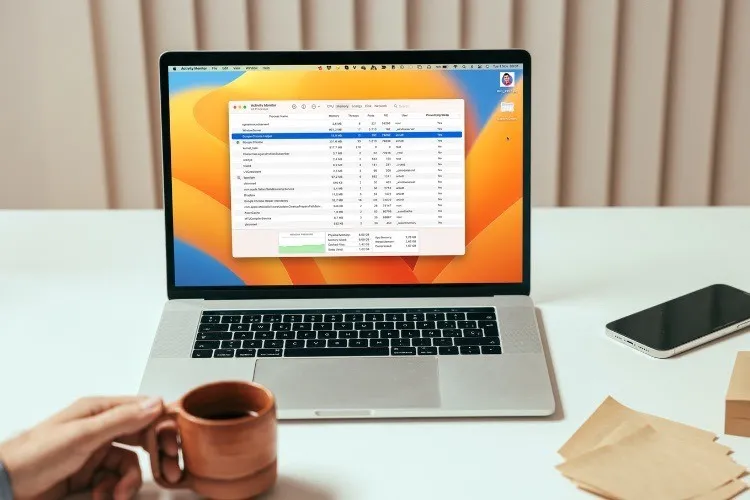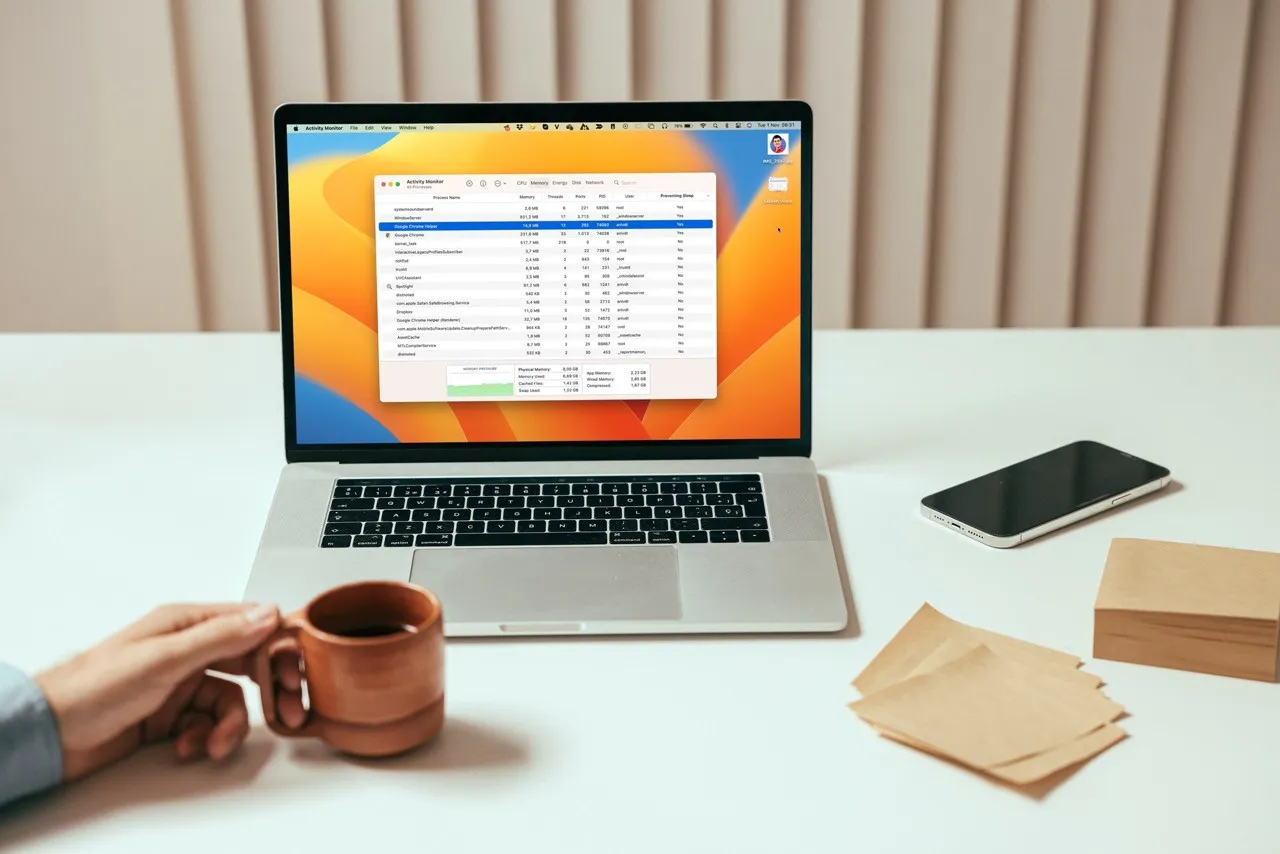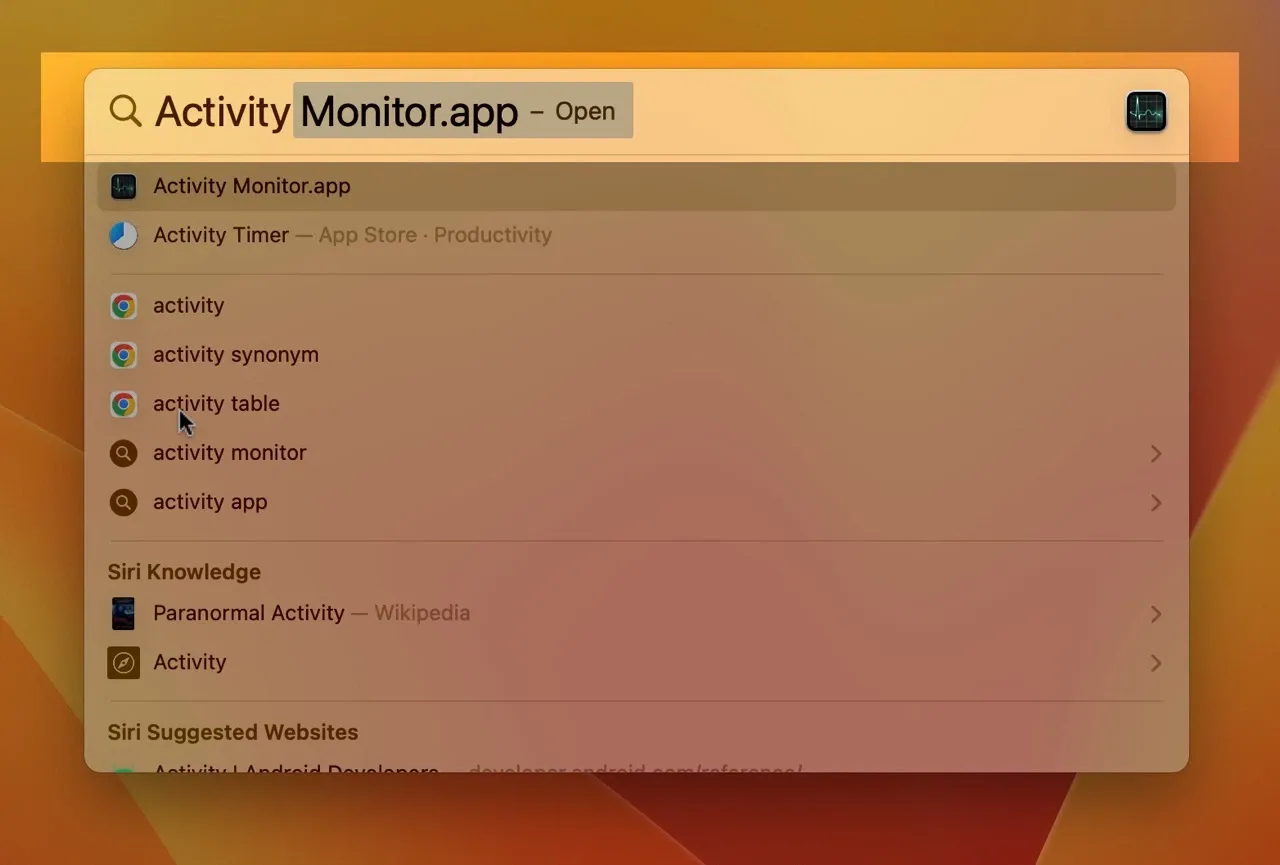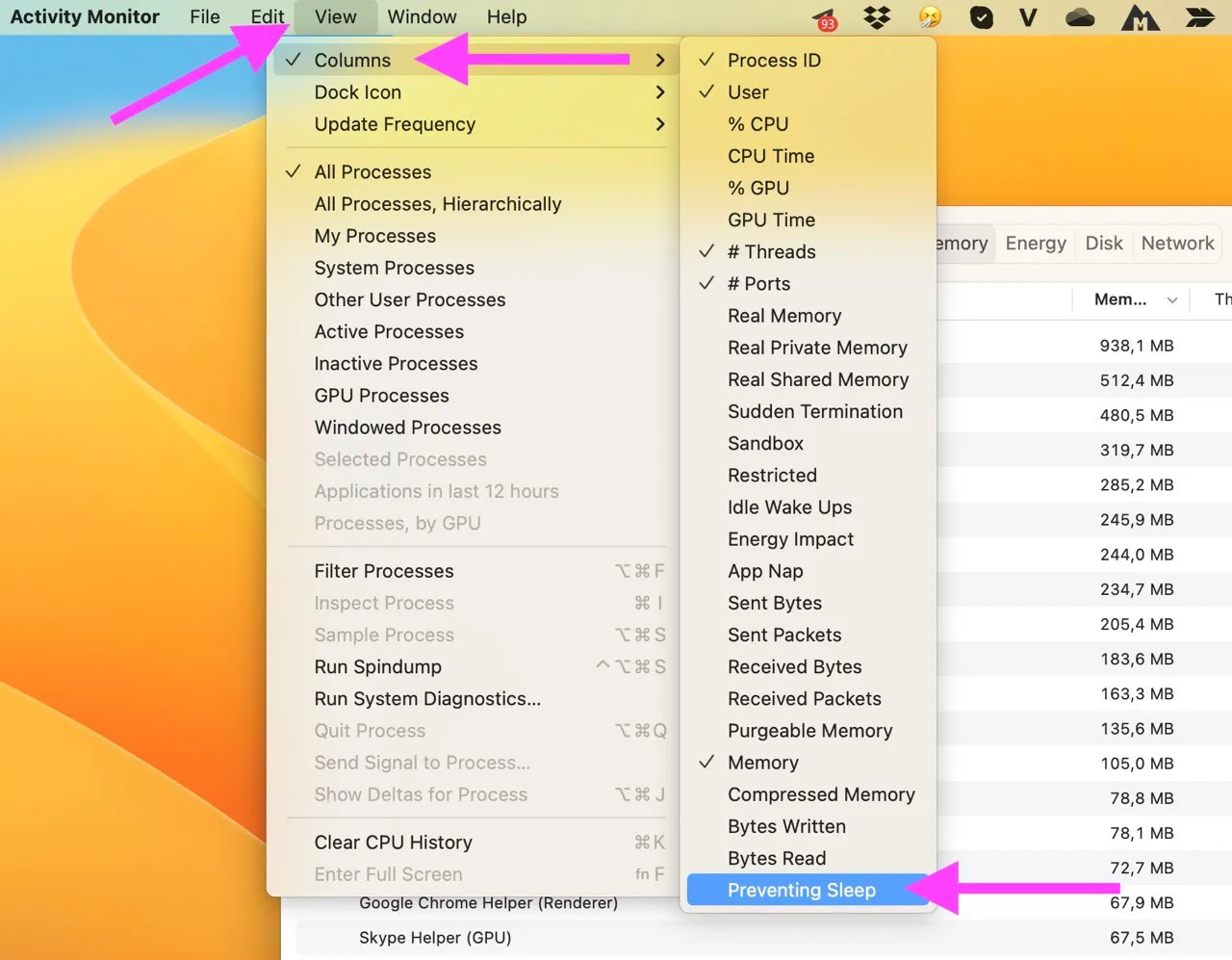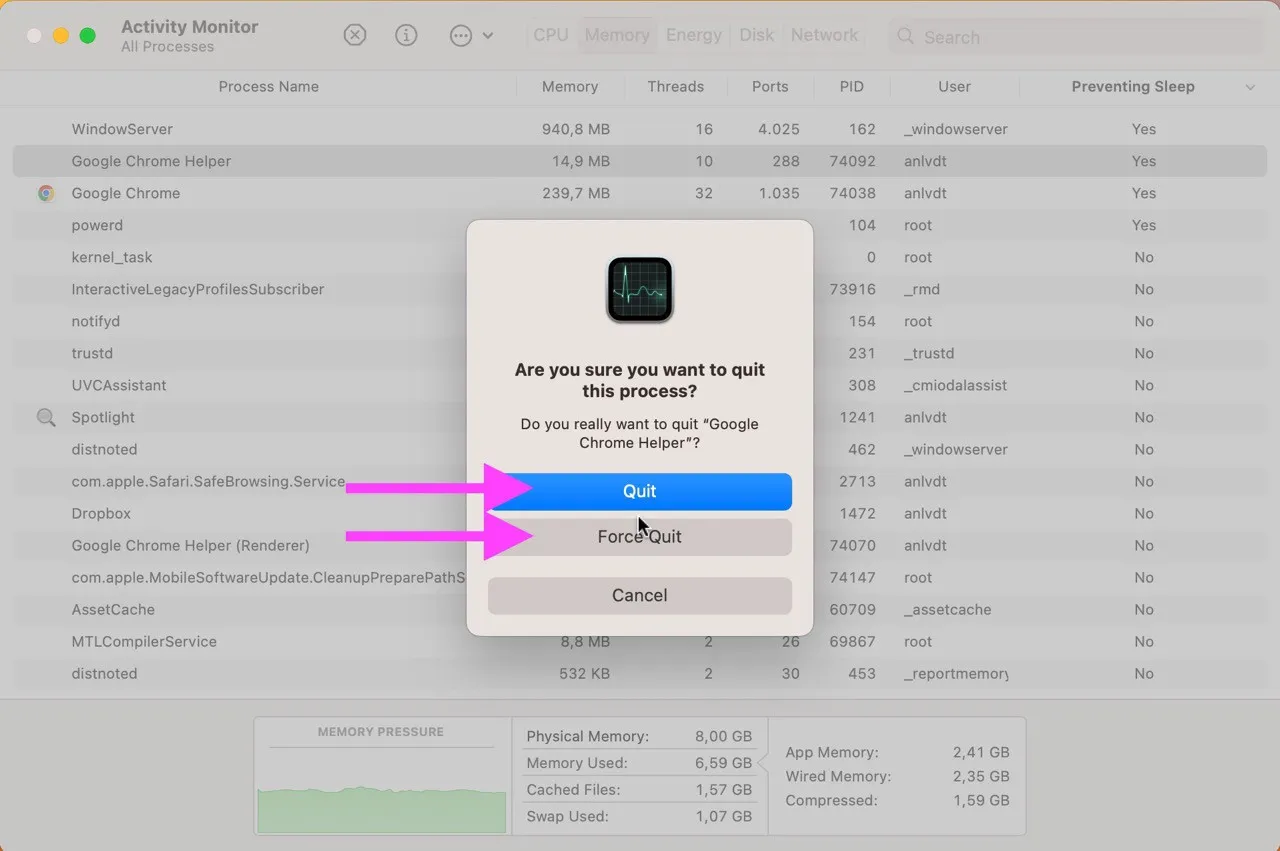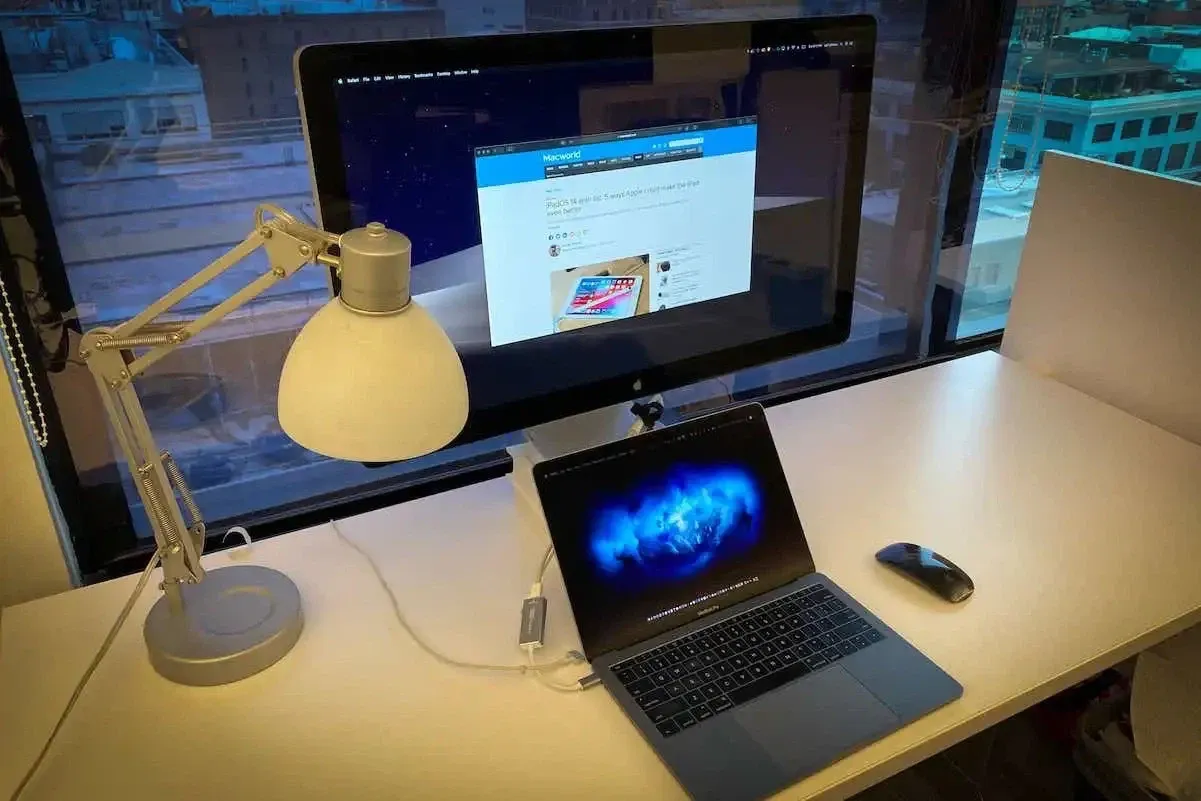Bạn gặp lỗi hao pin khi để MacBook ở chế độ Sleep (Ngủ)? Lỗi này xảy ra sau khi bạn nâng cấp MacBook lên macOS Ventura? Đừng lo, bài viết sẽ hướng dẫn bạn 2 cách xử lý vấn đề này.
Bạn đang đọc: 2 cách sửa lỗi hao pin khi để MacBook ở chế độ Sleep trên macOS Ventura
Sau khi nâng cấp lên macOS Ventura, nhiều người dùng MacBook gặp lỗi hao pin khi để máy ở chế độ Sleep qua đêm. Lỗi này xảy ra với cả MacBook Pro M1. Người dùng Reddit có nickname Mnml_Id cho biết dung lượng pin của MacBook Pro M1 của anh ta còn 28%, và sau chỉ một đêm để thiết bị ở chế độ Sleep, dung lượng pin chỉ còn 6%. Nếu bạn cũng gặp tình trạng tương tự, dưới đây là 2 cách xử lý vấn đề này.
Cách sửa lỗi hao pin khi để MacBook ở chế độ Sleep qua đêm
Cách 1: Tắt ứng dụng chặn MacBook chuyển sang chế độ Sleep
Thông thường, lỗi hao pin khi để MacBook ở chế độ Sleep đến từ việc các ứng dụng bên thứ ba đã chặn thiết bị chuyển sang chế độ Sleep.
Bởi vậy, tất cả những gì bạn cần làm là tìm và tắt hoàn toàn những ứng dụng này. Cách thực hiện như sau:
Bước 1: Mở Activity Monitor từ trình tìm kiếm Spotlight bằng cách bấm tổ hợp phím Command + Space và gõ từ khóa Activity, sau đó bấm phím Enter/Return.
Bước 2: Bấm lên thẻ View trên thanh trình đơn nằm ở cạnh trên cùng của màn hình.
Bước 3: Chọn tùy chọn Columns, sau đó chọn tùy chọn Preventing Sleep ở dưới cùng của danh sách.
Bước 4: Quay lại tiện ích Activity Monitor và kiểm tra xem ứng dụng hoặc tiến trình (process) nào được đánh dấu bằng nhãn Yes trong cột Preventing Sleep.
Tìm hiểu thêm: Ảnh nền máy tính cực đẹp của bộ phim “Your name – Cậu tên là gì” đang hot
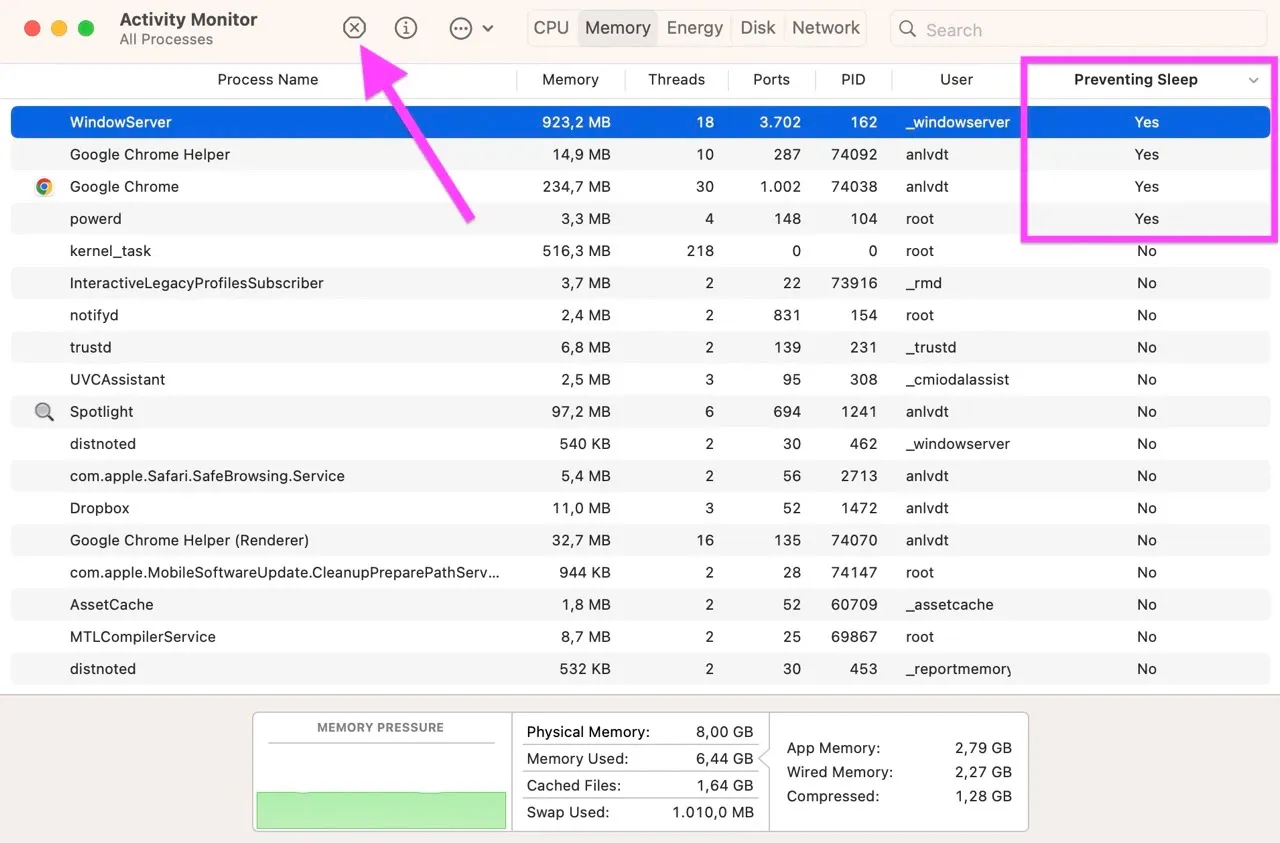
Bước 5: Bấm lên tên ứng dụng, sau đó bấm nút hình x nằm ở cạnh trên cùng của Activity Monitor, sau đó bấm nút Quit hoặc Force Quit. Thao tác này sẽ tắt hoàn toàn ứng dụng và các tiến trình liên quan.
Thực hiện tương tự với các ứng dụng khác cho đến khi không còn ứng dụng nào chặn MacBook chuyển sang chế độ Sleep.
Cách 2: Ngắt kết nối các màn hình ngoài
Nhiều người dùng nói rằng họ gặp lỗi hao pin khi kết nối MacBook với màn hình ngoài. Nếu bạn cũng gặp lỗi hao pin và đang sử dụng màn hình ngoài, hãy thử ngắt kết nối những màn hình này trong quá trình để MacBook ở chế độ Sleep.
>>>>>Xem thêm: Hướng dẫn bạn cách khắc phục lỗi Facebook liên tục đăng xuất
Tóm lại, để sửa lỗi hao pin khi để MacBook ở chế độ Sleep, bạn chỉ cần tắt các ứng dụng bên thứ ba chặn thiết bị chuyển sang chế độ Sleep, hoặc ngắt kết nối với các màn hình ngoài (nếu có).
Xem thêm:
Làm thế nào để truy tìm ứng dụng ngốn pin điện thoại?
Đây là cách để hạn chế iPhone chạy iOS 16 hao pin bạn nên lưu ý ngay
Top 9 mẹo để khắc phục lỗi pin tụt nhanh trên iPad